
-
常用管家
大小:1M语言:1M 类别:系统优化系统:WinXP/Win7/Win10
展开

常用管家是一款让windows更好用的小工具,将常用的文件夹/内容/网站收藏在一起,本软件为易语言制作,主要为更方便使用windows系统而制作!
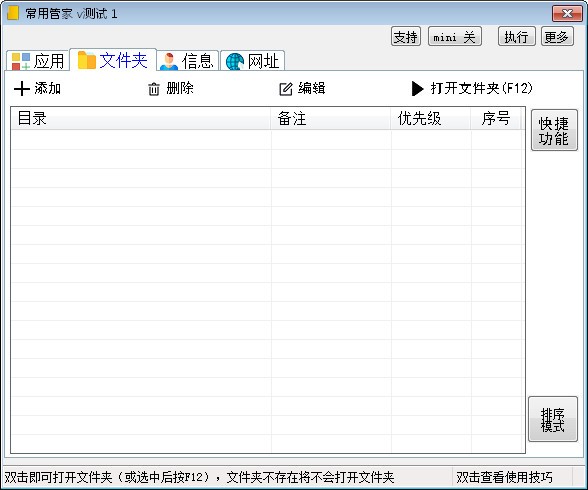
我能帮你做哪些事情呢?
快速收藏和打开常用的文件夹、网站。并且能帮你把经常用到的信息粘贴。更好的使用我。你就不需要经常去记忆那些信息啦。
你可以通过“更多——帮助”来随时打开本页面。
详细功能请点击下方“详细功能”按钮
1.常用文件夹:快速打开常用位置。
在“添加文件夹”下,“添加”即可。备注可以方便快速辨认。
2.常用信息内容:用来将常用句子加入其中,常用于快速输入重复的句子或相关信息。如:账号,邮箱等长字段且不易输入的文字。
在“信息”下,“添加”即可。备注用于辨认。
3.呼出及mini模式:
“mini模式”按钮。点击隐藏,你可以在桌面窗口的右下角看到我留下的一个小图标。当呼出后,再次点击“mini模式”,他将变回成标准模式。
mini模式下(非mini模式下也是可以的),你可以按键盘的“CTRL+ALT+X”将我叫出。
4.mini模式下是不允许添加的、取消掉多余按钮、用来快速执行操作。
“添加”、“编辑”等功能,只有在标准模式下才有这些功能。
5.关于“执行模式”和“粘贴模式”:
“执行模式”:双击列表中的项目以执行的方式,如文件夹目录下会是直接打开文件夹等。个人信息下将内容复制到剪贴板,而粘贴模式将内容粘贴到光标处。
“粘贴模式”:无论如何他都以文字情况复制上去。(前提是你的光标在其他程序的输入框里闪烁,他才会自动粘贴进去。)
粘贴模式下文件夹路径可以直接填入,这在安装文件的时候比较有用(在允许填入的安装路径下才可以填入)
应用1:复制到其他窗口光标位置的个人信息:
当你刚刚启动游戏,很长的账号需要输入,你已经把账号输入进去个人信息里了。怎样做才能快速的把这个信息复制过去呢?
1,把主程序切换成mini模式(主要便于呼出并减少程序占用画面的面积)
2,切换到游戏窗口,将光标在账号位置成输入文字状态(光标一闪一闪的)
3,按CTRL+ALT+X呼出
4,切换到“信息”下,点击右上角按钮为“粘贴模式”
5,双击其中你要快速输入的账号即可
主要为更方便使用windows系统而制作,主要有以下功能:
1.收藏文件夹位置,方便快速打开
2.将常用的信息(文字)保存,日后可快速调用
3.将比较珍贵的网址收藏,以便日后更好的查看
4.文件快速移动(拖拽进窗口),可以将文件快速移动到收藏的文件夹位置
5.快速位置(win10),直接打开具体设置或常用的系统app,如应用卸载,注册表编辑,组策略等。应用如:截图,恶意应用删除工具,放大镜,讲述人(语音朗读),语音识别等。
(8.23NEW)6.支持设定快捷键将信息中的内容粘贴哦 更多功能正在制作,未来会有更多的好功能哦!
该软件为测试版,目前以下功能无法实现:
1.应用程序:所有的应用程序无法添加
2.排序模式:不支持保存——排序的结果将无法保存,相关功能未实现,所以无意义
3.剪贴板bug:您在任何时候(如复制地址,文件夹位置)默认快捷键呼出本程序自动弹出添加内容,但可能造成一些问题,如重复添加等情况,但对使用未产生影响。
4.优先级:暂时无意义,未有相关功能实现,期待后期
加载全部内容

凤凰OS系统ISO镜像552M5365人在玩在电脑上如何运行apk文件?当然是用凤凰...
下载
华为鸿蒙os系统最新版0B10816人在玩我们国家的鸿蒙系统就快和大家见面了!华为...
下载
vmware去虚拟化插件官方版233K2802人在玩虚拟机在日常使用电脑中,需求很大。vmw...
下载
winpe ISO镜像59M2745人在玩想拥有一个安全绿色的上网环境,那么一定不...
下载
dll files fixer无限制版4M1656人在玩dllfilesfixer无限制版是款能...
下载
process lasso激活码生成器575K1485人在玩ProcessLasso是一款风靡全球的...
下载
中标麒麟桌面操作系统最新版1G1455人在玩除了微软的winsows系统外,其实国内...
下载
牛学长安卓手机修复工具1M1319人在玩牛学长安卓手机修复工具是一款相当优秀的安...
下载
DirectX修复工具OL 9.0c免费版249K1279人在玩一些经典的老牌游戏运行都少不了Direc...
下载
腾讯软件管家独立版8M1270人在玩腾讯的软件管家还是挺大的,而腾讯软件管家...
下载